1、首先我们点击插入插入形状,在线条这里选择自由曲线:
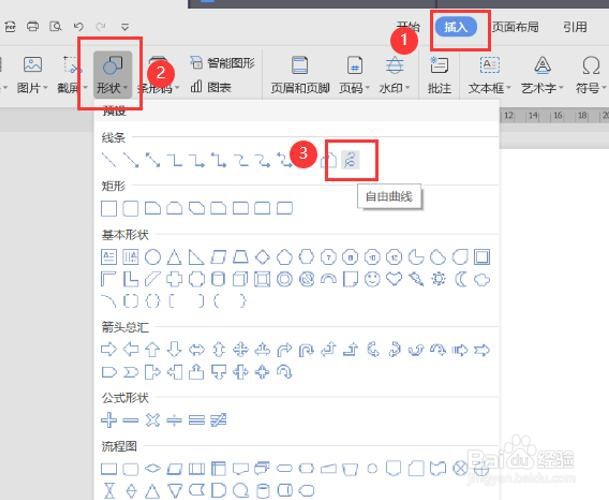
2、那我们随心画一个圆圈,不用太规整也可以,我们可以进行调整,如下图所示:
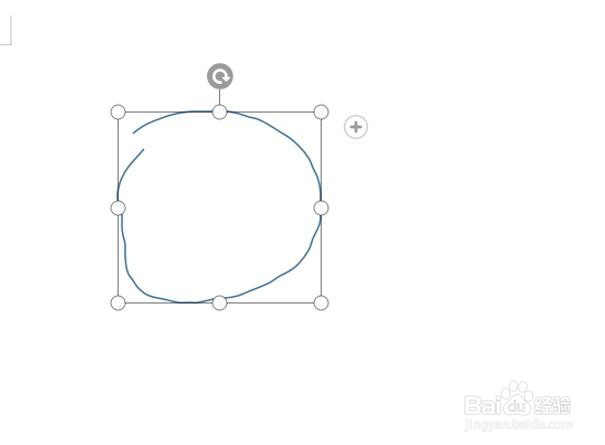
3、然后我们选这种画的那个圆形,再点击编辑形状,在下拉列表中点击更改形状更改为圆形:

4、然后就变成一个非常规整的圆形了:

5、然后我们选用这个圆形在绘图工具这里选择轮廓,把它改成标准颜色,红色,线形这里调整为最粗的线条:

6、我就可以插入艺术字了:

7、在输入字体这个地方输入需要的印章的名字,然后在文本工具这里将文本效果转换为上弯弧:

8、然后适当的调整字体的弯度,然后选中字体,将它改成为红色:
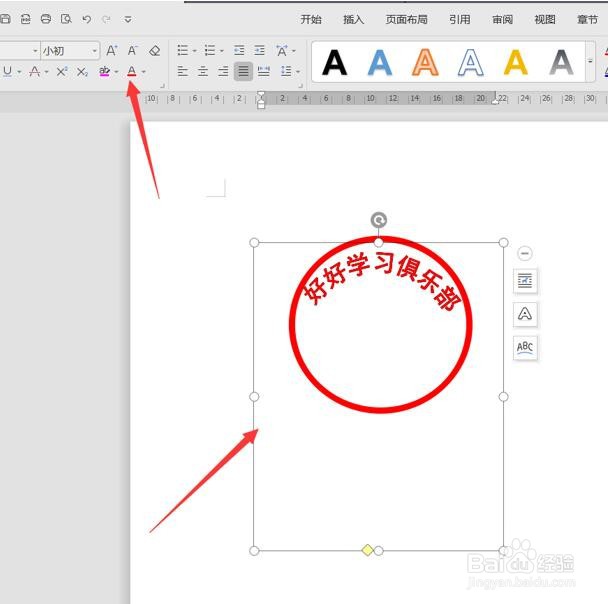
9、再点击插入形状这里我们选择五角星:
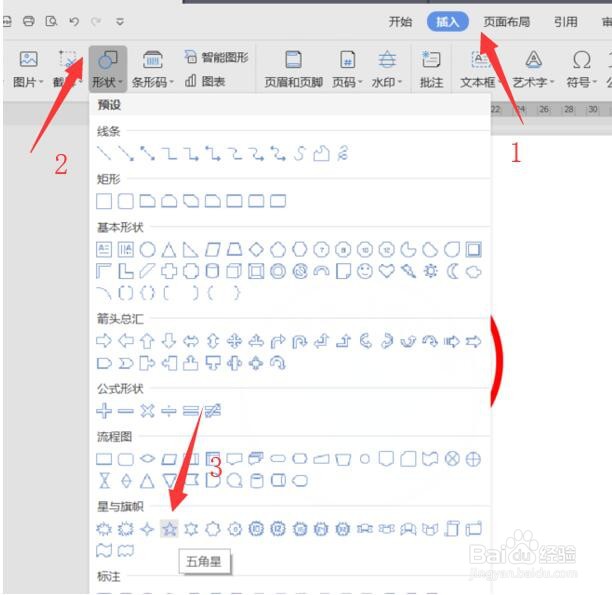
10、将五角星放置合适的位置,把它的颜色调整为红色,这样一个印章就制作完成了:

